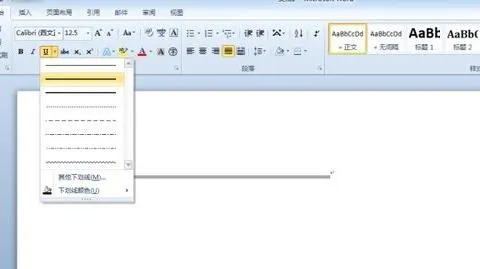-
1.wps表格中怎样插入不间断长划线
1、字体下划线。如果是字体下划线,可以选择字体后按下【Ctrl+U】组合键,或者直接点击工具栏上面的【U】,以及可以预先对单元格进行设置;如果只需下划线,可以输入空格即可。
2、插入横线。点击【插入】【形状】,之后选择直线进行绘制即可。
3、删除线。选择单元格,点击右键,【设置单元格格式】,【字体】,选择“删除线”即可。如果只需线条,可以用空格代替。
2.wps如何在文本内容后边增加下滑线
你可尝试先敲击许多空格——然后选定这些空格——再CTRL+U添加下划线
最后再输入文字:
3.WPS表格中怎么插入趋势线
1、先要输入数据并且选中,一般我们是以前一列为X轴,后一列为Y轴来输入数据的。
2、选中区域后,选择菜单栏中插入,选择图表,一般是选择XY散点图。
3、点击确定,一个散点图就插入到了表格里面,你可以随意修改表格名字。
4、散点图好了以后,用鼠标任意选择一个点,单击鼠标右键,选择“添加趋势线”。
5、到这一步,一个有关XY的趋势线以及制作完成。这条趋势线是线性的。
6、同时,右侧的属性栏也出现了有关趋势线的设置。在这里你可以选择趋势线的各种选项,有线性,指数等。
7、如果需要等到线性回归线等趋势线的方程,很简单,在这个右侧的属性栏,趋势线的下边,有“显示公式”“显示R平方值”的设置,直接勾选便可以。
4.怎么在最新的wps里面增加下划线
工具:
Wps
方法如下:
1、创建一个测试的wps文档,然后在电脑上打开它。
2、打开测试文档后,进入到该文档的编辑窗口。
3、接着在编辑窗口中输入要加下划线的内容。
4、输入好内容后,选中该测试内容。
5、选中内容后在内容位置右键下,并选择“字体”。
6、选字体项后,弹出字体管理面板,在面板中找到“所有文字”项下的“下划线线型”,并选择一种要加的下划线并点击下方的确定。
7、最后,点击确定后,返回到编辑窗口,即可看到测试内容下面已经添加了下划线。